تعطيل "الوضع الآمن" على YouTube
تم تصميم الوضع الآمن على Youtube لحماية الأطفال من المحتوى غير المرغوب فيه ، والذي ، بسبب محتواه ، قد يسبب بعض الضرر. يحاول المطورون تحسين هذا الخيار ، بحيث لا يتسرب شيء زائدة عن الحاجة من خلال الفلتر. ولكن ما يجب القيام به للبالغين الذين يرغبون في رؤية السجلات المخبأة قبل ذلك. يكفي فقط تعطيل الوضع الآمن. يتعلق الأمر بكيفية القيام بذلك وسيتم مناقشته في هذه المقالة.
محتوى
قم بإيقاف تشغيل الوضع الآمن
على يوتيوب ، هناك خياران لتمكين الوضع الآمن. الأولى تعني أن الحظر المفروض على فصلها لا يفرض. في هذه الحالة ، يكون تعطيلها بسيطًا جدًا. والثاني ، على العكس ، يعني أن الحظر مفروض. ثم ينشأ عدد من المشكلات ، والتي سيتم وصفها بالتفصيل لاحقًا في النص.
الطريقة 1: بدون تعطيل الحظر
إذا لم تمنع تعطيله عند تشغيل الوضع الآمن ، فعندئذٍ لتغيير قيمة الخيار من "on" إلى "off" ، تحتاج إلى:
- في الصفحة الرئيسية لاستضافة الفيديو ، انقر على رمز الملف الشخصي ، الموجود في الركن العلوي الأيسر.
- حدد "الوضع الآمن" في القائمة التي تظهر.
- اضبط المفتاح على الوضع "إيقاف" .
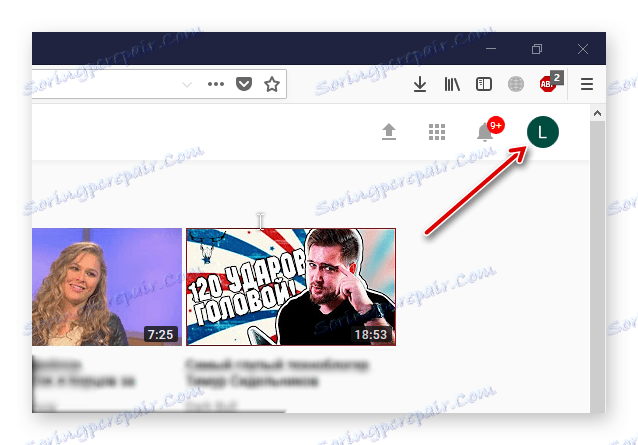
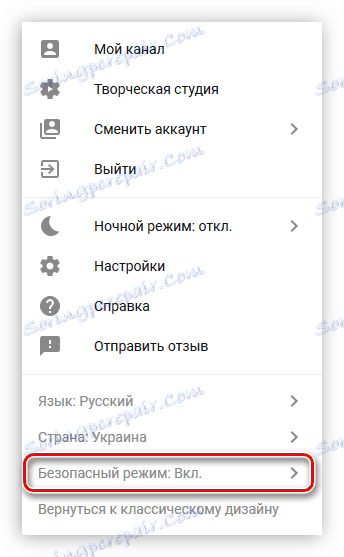
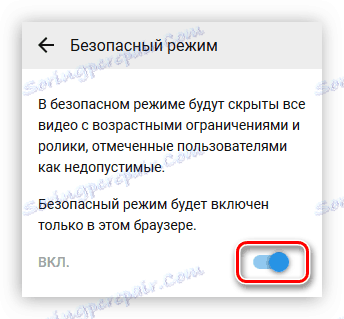
هذا كل شئ تم تعطيل الوضع الآمن الآن. يمكنك رؤيته على التعليقات أسفل الفيديو ، لأنه الآن يتم عرضها. ظهر أيضًا مخفيًا قبل هذا الفيديو. يمكنك الآن مشاهدة جميع المحتويات التي تمت إضافتها على YouTube.
الطريقة الثانية: إذا لم تقم بتعطيل
والآن حان الوقت لمعرفة كيفية تعطيل الوضع الآمن على يوتيوب مع الحظر على إيقاف تشغيله.
- في البداية ، تحتاج إلى الانتقال إلى إعدادات حسابك. للقيام بذلك ، انقر فوق رمز ملف التعريف وحدد "إعدادات" من القائمة.
- انتقل الآن إلى الأسفل وانقر على زر "الوضع الآمن" .
- تظهر القائمة التي يمكنك إيقاف تشغيل هذا الوضع. نحن مهتمون بالتسجيل: "أزل الحظر المفروض على تعطيل الوضع الآمن في هذا المتصفح" . اضغط عليها.
- سيتم نقلك إلى الصفحة باستخدام نموذج تسجيل الدخول ، حيث يجب عليك إدخال كلمة المرور الخاصة بك من الحساب والنقر فوق زر "تسجيل الدخول" . هذا ضروري للحماية ، لأنه إذا أراد طفلك تعطيل الوضع الآمن ، فلن يتمكن من القيام بذلك. الشيء الرئيسي هو أنه لا يتعرف على كلمة المرور.
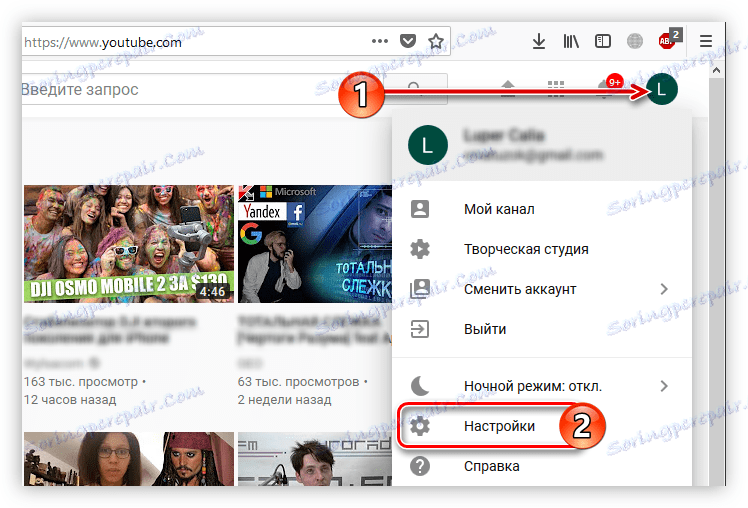
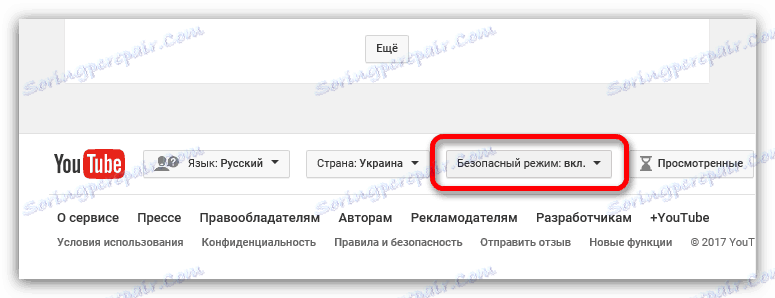
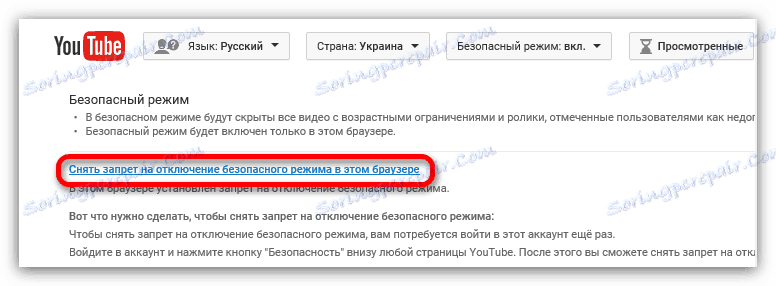
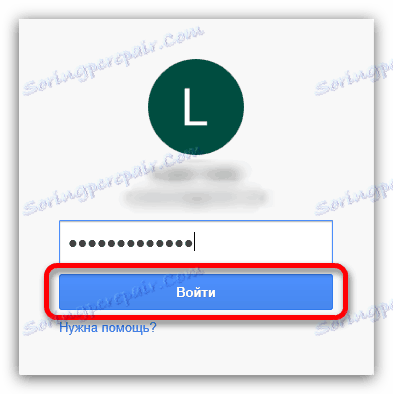
حسنًا ، بعد النقر على الزر "تسجيل الدخول" ، سيكون الوضع الآمن في الحالة غير متصل وسيتمكن من عرض المحتوى الذي كان مخفيًا حتى هذه اللحظة.
تعطيل الوضع الآمن على الأجهزة المحمولة
تجدر الإشارة أيضًا إلى الأجهزة الجوّالة ، وفقًا للإحصاءات التي تم إعدادها بواسطة Google مباشرةً ، يأتي 60٪ من المستخدمين إلى YouTube من الهواتف الذكية والأجهزة اللوحية. تجدر الإشارة فورًا إلى أن المثال سيستخدم تطبيق YouTube الرسمي من Google ، وسيتم تطبيق التعليمات عليه فقط. لتعطيل الوضع المعروض على جهاز محمول من خلال متصفح عادي ، استخدم التعليمات الموضحة أعلاه (الطريقة الأولى والطريقة 2).
قم بتنزيل YouTube على Android
قم بتنزيل YouTube على iOS
- لذلك ، في أي صفحة في تطبيق YouTube ، بالإضافة إلى اللحظة التي يتم فيها تشغيل الفيديو ، افتح قائمة التطبيقات.
- من القائمة التي تظهر ، حدد عنصر "الإعدادات" .
- الآن تحتاج إلى الانتقال إلى الفئة "عام" .
- بعد الوصول إلى الصفحة أقل قليلاً ، ابحث عن خيار "الوضع الآمن" وانقر على المفتاح لإيقاف تشغيله.
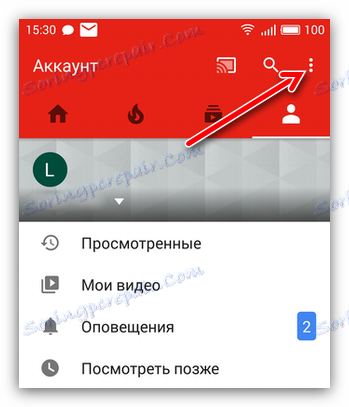
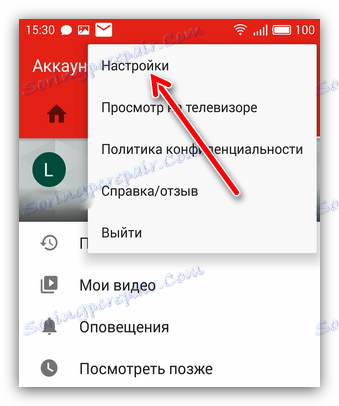
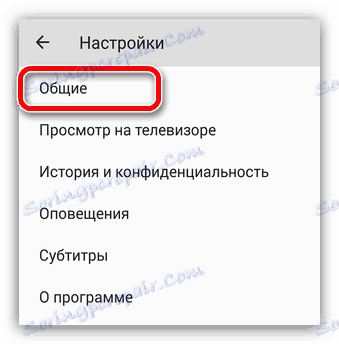
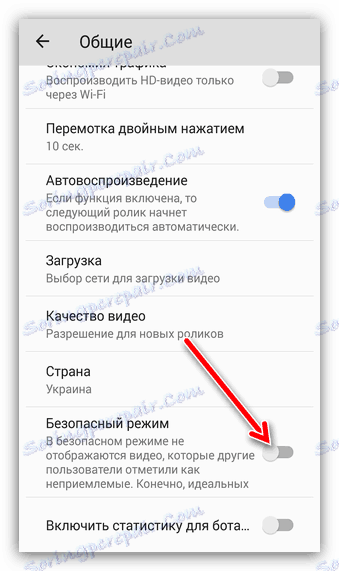
بعد ذلك ، ستكون جميع مقاطع الفيديو والتعليقات متاحة لك. هذا هو ، أربع خطوات فقط ، قمت بإيقاف تشغيل الوضع الآمن.
استنتاج
كما ترى ، لا تحتاج إلى معرفة الكثير عن استخدام التطبيق الخاص من Google لتعطيل الوضع الآمن في YouTube ، سواء من جهاز الكمبيوتر أو من أي متصفح أو من هاتفك. على أي حال ، في ثلاث أو أربع خطوات ، ستتمكن من تضمين محتوى مخفي والاستمتاع بمشاهدته. ومع ذلك ، لا تنسى تضمينه عندما يجلس طفلك على الكمبيوتر أو يأخذ جهازًا محمولًا بين يديه لحماية نفسيته الهشة من المحتوى غير المرغوب فيه.